IOS 7 उपकरणों से नष्ट तस्वीरें करने के लिए 5 समाधान
IOS के लिए 7 उन्नयन के बाद, यह आपके iOS 7 उपकरणों, सही पर फ़ोटो को हटाने के लिए कठिन है खोजने? कई लोग discussions.apple.com पर इस मुद्दे पर चर्चा की है। IOS 6 पर तस्वीरों को हटाने का पूर्व विकल्प: सेटिंग्स पर जाएँ > जनरल > फ़ोटो & कैमरा, दाएँ से बाएँ पर कैमरा रोल, फोटो लाइब्रेरी, या फोटो स्ट्रीम, ज़ोर से मारना अब 7 iOS पर काम करता है। यदि आप तस्वीरें एक iOS 7 डिवाइस से निकालना चाहते हैं, तो आप निम्न तरीकों में से एक का पालन करना चाहिए।
नोट: के रूप में आप देखते हैं कि वहाँ एक iOS 7 डिवाइस पर फ़ोटो को हटाने के लिए कई तरीके हैं। तथापि, कुछ समाधान, समाधान 3, 4, और 5 की तरह केवल iOS 7 डिवाइस कैमरा रोल पर फ़ोटो को हटाने के लिए आप की अनुमति। यदि आप तस्वीरें तस्वीर पुस्तकालय और कैमरा रोल में दोनों को हटाना चाहते हैं, तो आप 1 या 2 समाधान चुनना चाहिए।
समाधान 1: हटाएँ एक iOS पर 7 डिवाइस सीधे तस्वीरें
iOS 7 iOS 6 या पूर्व से काफी अलग है। एक iOS 7 डिवाइस पर फ़ोटो को हटाने के लिए, फ़ोटो app अपने iOS 7 डिवाइस पर क्लिक करें। क्लिक सही शीर्ष और तस्वीरें आप हटाना चाहते हैं पर ठोकर से का चयन करें । आप का चयन है प्रत्येक तस्वीर पर एक चेक मार्क है। और फिर कचरा कर सकते हैं नीचे सही टैप करें। यह बात है।
प्रो: कोई अतिरिक्त app की जरूरत है;
कांग्रेस: एक लंबे समय ले लो;
समाधान 2। हटाएँ 7 डिवाइस एक तृतीय-पक्ष उपकरण (समय बचाता है) के माध्यम से एक iOS तस्वीरें
तृतीय-पक्ष उपकरण, की तरह आप तस्वीरें दोनों में iOS डिवाइस कैमरा रोल, फोटो लाइब्रेरी और फोटो स्ट्रीम को हटाने के लिए Wondershare TunesGo या Wondershare TunesGo (मैक) की अनुमति देता होगा। वहाँ ऐसे कई तरह के बाजार पर उपकरण अब ठीक नहीं हैं। Wondershare TunesGo सर्वोत्तम उपकरणों में से एक है और कम लागत। आप अपने कंप्यूटर के साथ iOS 7 डिवाइस कनेक्ट करने और उपकरण को चलाने के बाद, आप हटाने के बाहर ले जा सकता है। नीचे तस्वीरों में Wondershare TunesGo (मैक) के साथ एक iOS 7 डिवाइस को हटाने के लिए एक स्नैपशॉट है।
Wondershare TunesGo एक कोशिश है की नि: शुल्क परीक्षण संस्करण डाउनलोड करें! अभी, दोनों मैक और विंडोज संस्करण 7 iOS के साथ पूरी तरह से संगत हैं।
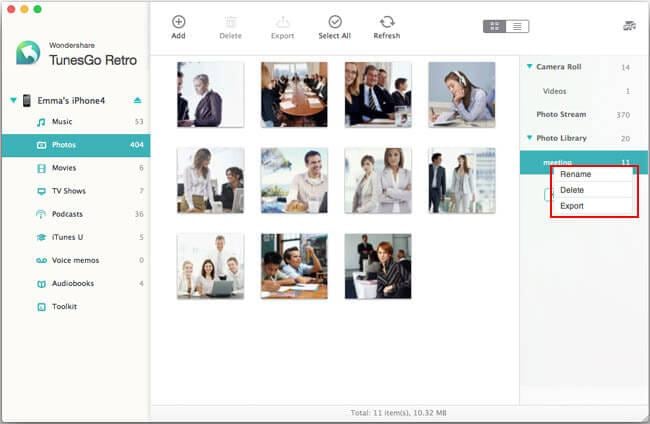
प्रो: प्रयोग करने में आसान और कुशल;
चोर: कुछ रुपये की लागत;
समाधान 3: iOS 7 कैमरा रोल के माध्यम तस्वीरें छवि कैप्चर करें (केवल मैक) पर हटाएँ
छवि कैप्चर केवल मैक पर उपलब्ध है और यह केवल एक iOS 7 डिवाइस की कैमरा रोल से तस्वीरें नष्ट करने के लिए उपयोगकर्ताओं की अनुमति देता है। नीचे फोटो पर छवि पर कब्जा के साथ एक iOS 7 डिवाइस को हटाने के लिए कदम उठाए हैं:
- IOS 7 डिवाइस के साथ मैक एक USB केबल के माध्यम से कनेक्ट।
- छवि कैप्चर का शुभारंभ; (जब iOS 7 डिवाइस सफलतापूर्वक कनेक्ट हुआ है, कभी कभी, छवि कैप्चर स्वचालित रूप से शुरू किया जाएगा);
- फोटो iOS 7 डिवाइस से हटाएँ और खिड़की के नीचे छोटे लाल चिह्न क्लिक करने के लिए इच्छित का चयन करें।
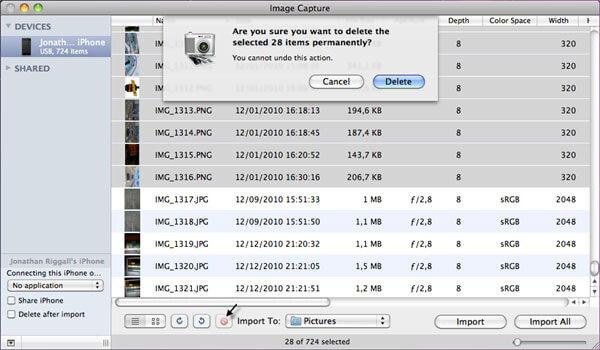
प्रो: नि: शुल्क;
कांग्रेस: केवल iOS 7 उपकरणों पर कैमरा रोल में फ़ोटो हटाना;
समाधान 4: हटाएँ iOS 7 कैमरा रोल तस्वीरें (केवल मैक) पर पूर्वावलोकन के साथ
डिफ़ॉल्ट app पूर्वावलोकन एक मैक पर भी एक iOS 7 डिवाइस कैमरा रोल पर फ़ोटो को हटाने के लिए उपयोगकर्ता सक्षम बनाता है। नीचे दिए गए चरणों को पढ़ें:
- अपने iOS 7 डिवाइस के साथ USB स्लॉट में मैक पर आता है USB में प्लग और आपके iOS 7 डिवाइस कनेक्ट करें।
- पूर्वावलोकन का शुभारंभ। फ़ाइल मेनू पर जाएँ और आयात से (अपने iOS डिवाइस का नाम) का चयन करें।
- कमांड कुंजी और क्लिक के नीचे धारित फ़ोटो को हटाने के लिए इच्छित का चयन करने के लिए तस्वीरें।
- नीचे तस्वीरें iOS 7 डिवाइस से कैमरा रोल को निकालने के लिए पर लाल चिह्न क्लिक करें।
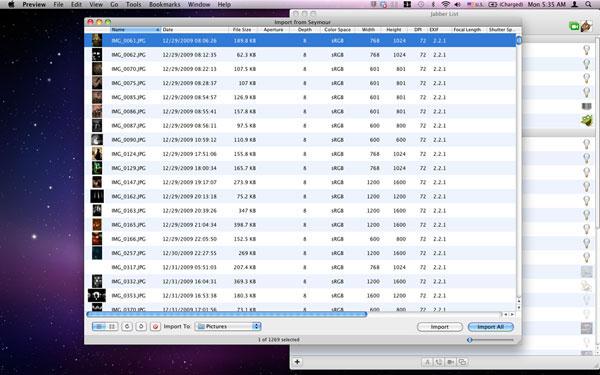
प्रो: नि: शुल्क
कांग्रेस: केवल कैमरा रोल में तस्वीरें हटा दें;
समाधान 5: हटाएँ तस्वीरों में एक iOS 7 डिवाइस कैमरा रोल Windows पीसी पर
यदि आप एक Windows पीसी उपयोगकर्ता कर रहे हैं, आप अपने iOS 7 डिवाइस पीसी के साथ जोड़ने के बाद एक iOS डिवाइस से कैमरा रोल तस्वीरें हटा सकते हैं। नीचे दिए गए चरण देखें:
- अपने iOS डिवाइस Windows पीसी के साथ कनेक्ट करने के लिए USB केबल का उपयोग करें।
- खुला कंप्यूटर और आप अपने iOS 7 डिवाइसदेखेंगे। यह तस्वीरें आप हटाएँ और उनका चयन करना चाहते हैं खोजने के लिए क्लिक करें।
- हटाएँ का चयन करने के लिए ठीक पर क्लिक करें.
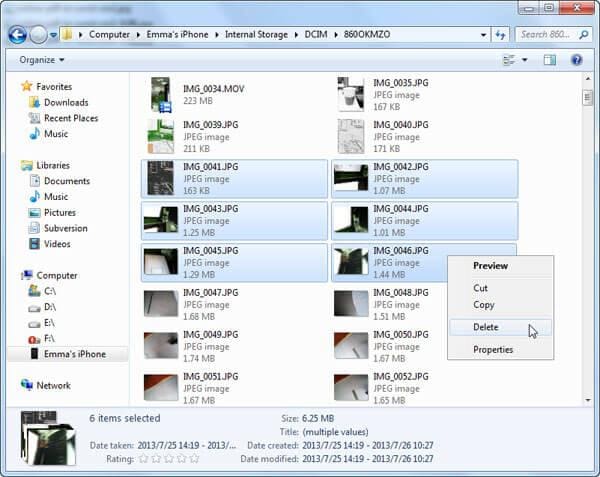
प्रो: नि: शुल्क;
चोर: केवल तस्वीरें कैमरा रोल में एक iOS डिवाइस Windows पीसी; पर पर निकालें
IOS 7 उपकरणों से फ़ोटो को हटाने के लिए वीडियो ट्यूटोरियल
संबंधित लेख
उत्पाद से संबंधित सवाल? बोलो हमारे सहायता टीम को सीधे >>



